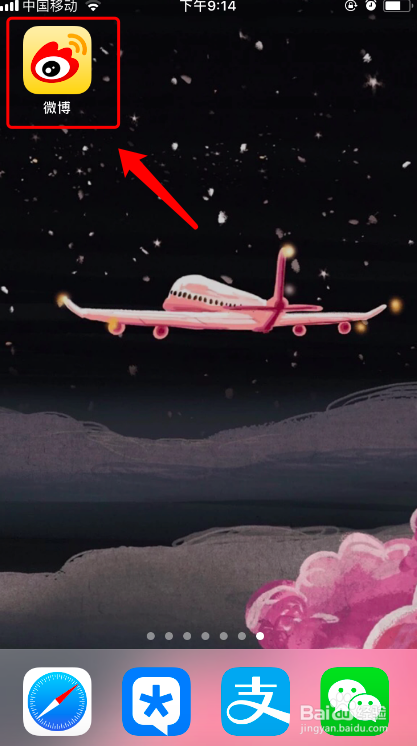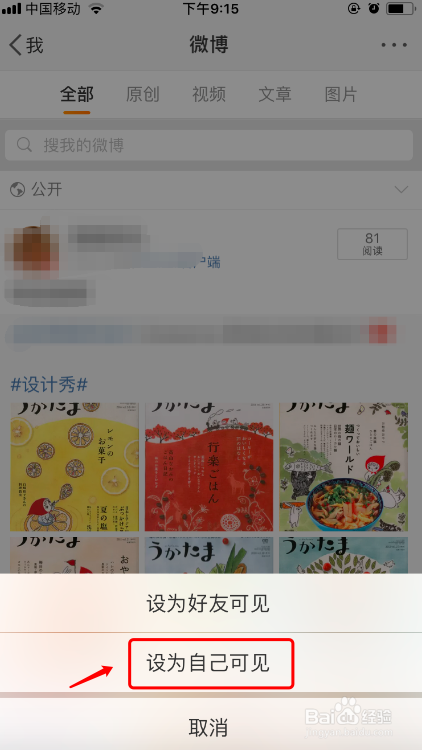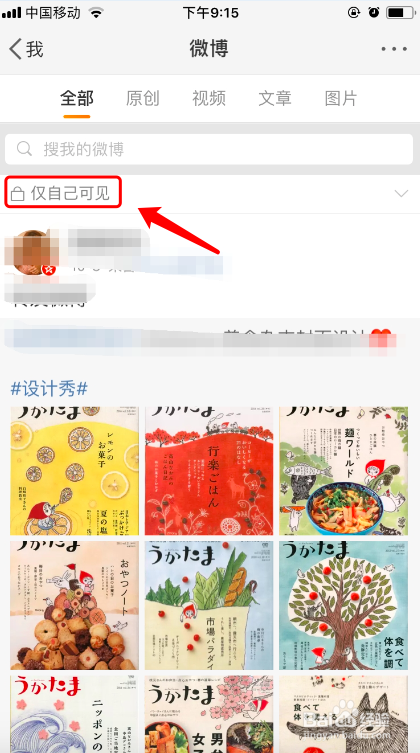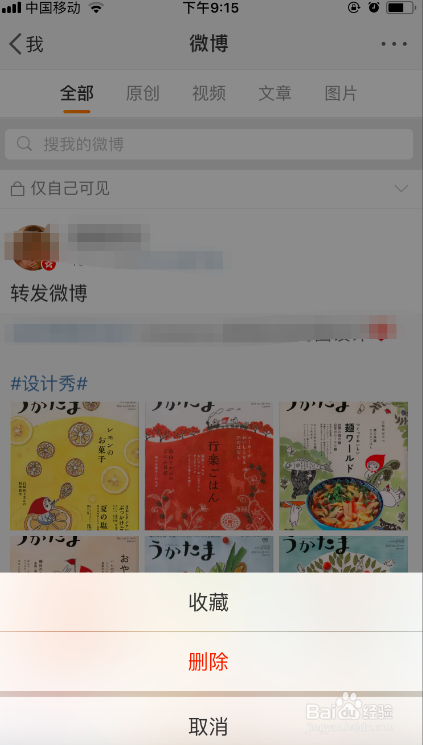1、首先,打开app,微博。
2、进入后,点击【我】,进入个人住也,点击【微博】,找到需要设置权限的微博。
3、在微博的右上角有个向下的小按钮,点击一下。
4、点击【设置分享范围】。
5、选择【设为自己可见】。
6、注意:设置之后不能再修改了,所以会弹出一个提示框。点击【确定】即可。
7、此时,我们再看到自己的微博,可以发现权限已经修改为【仅自己可见】。
8、再点击向下的小按钮,只有【收藏】和【删除】两个选项了。
9、如果您觉得有用,记得在下方点击投票、点衙吧拊路赞、关注、留言,小编会定期奉上更多的惊喜哦,您的支持才是小编继续努力的动力,么么哒。